In den meisten Zucht- und Vermehrungsbetrieben werden elektronische Ohrmarken verwendet. Dies kann aber auch für Sie von Vorteil sein, wenn Sie ein und dasselbe Schwein von der Geburt bis zur Schlachtung verfolgen wollen. Zum Beispiel ist es für Bestände mit Aufzucht ohne Antibiotika (OUA) von Vorteil, das Schwein bei der Registrierung von Medikamenten zurückverfolgen zu können.
Optimieren Sie die Zeit für Ihre Registrierungen
Wenn Sie elektronische Ohrmarken für Schlachtschweine verwenden, erfolgt die Registrierung auf individueller Ebene statt auf Gruppenebene. Dies verbessert die Rückverfolgbarkeit Ihrer Schweine - zum Beispiel bei Behandlungen. Außerdem können Sie die Ohrmarke des Schweins vor jeder Registrierung einscannen, so dass Sie nicht mehr manuell nach der ID suchen müssen.
Es ist auch möglich, einen Zustand, ein Gewicht oder eine Körperkondition zu erfassen.
Die PigVision-Einrichtung für elektronische Ohrmarken
In PigVision können Sie Ihren Schlachtschweinen Ohrmarken zuweisen, indem Sie dem System mitteilen, dass es sich um Zuchttiere handelt. Dies hat keine Auswirkungen auf die E-Kontrolle oder andere Registrierungen und ist daher völlig risikofrei. Sobald Sie elektronische Ohrmarken erworben haben, öffnen Sie PigVision und legen Sie Ihre Veredler als Zuchttiere an. Dazu gehen Sie wie folgt vor:
Gehen Sie zu „Zucht“ - „Zuchtläufer“ und erstellen Sie Ihr eigenes Layout, wo Sie ‚"Tätowierungsnr.", „Ohrmrk.“ oder „Ohrmarke“ sowie „LFRF id“ hinzufügen.
Sehen Sie hier, wie Sie Ihr eigenes Layout erstellen.
Im folgenden Beispiel wird „Tätowierungsnr “ verwendet, eine der 3 oben genannten Spalten. In diesen Spalten gibt es keine Regeln, und daher können sowohl Zahlen als auch Buchstaben eingegeben werden.
Geburtsdatum, Rasse usw. können hinzugefügt werden, sind aber optional.
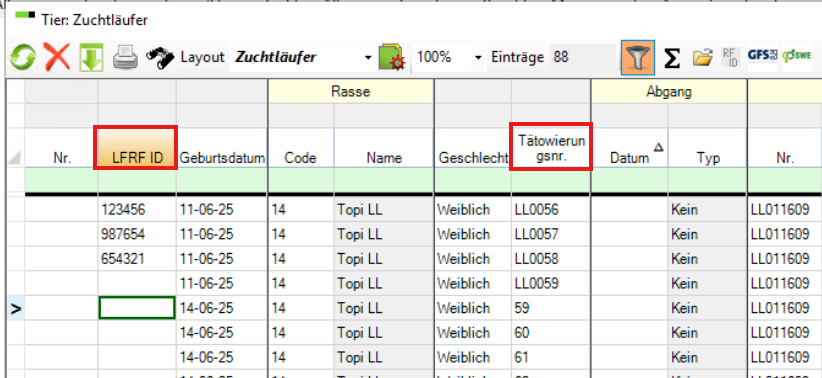
Das Hinzufügen von „LFRF id“ ist mit der App „PigVision Mobile Sows“ und einem Handlesegerät einfach und schnell. Suchen Sie das Schwein über die ID-Nummer und klicken Sie es an. Scannen Sie dann die Ohrmarke mit dem Lesegerät und klicken Sie auf „Ja“, um die beiden Geräte zu koppeln.
Sehen Sie hier, wie Sie das Lesegerät mit der App verbinden.
